steam麦克风静音快捷键怎么设置-steam麦克风静音快捷键设置教程
2024-06-26 17:26:54
steam麦克风静音快捷键怎么设置?很多用户都在使用steam这款软件,今天小编为各位用户带来了麦克风静音快捷键设置教程。
steam怎么设置麦克风静音快捷键
1、首先打开steam,输入账号和密码后【登录】平台。

2、进入steam首页后,在最上方的灰色小字菜单栏点击【Steam】。

3、弹出菜单栏,在菜单栏中选择【设置】即可。
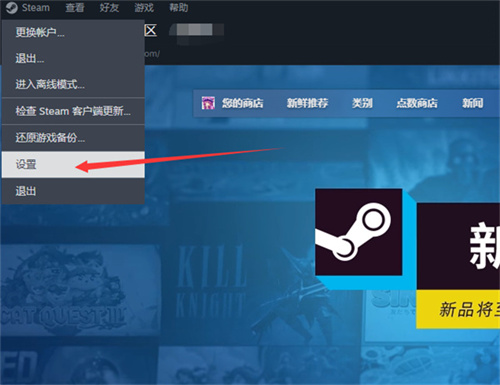
4、在左侧菜单栏里选择【语音】,进入语音的设置界面。
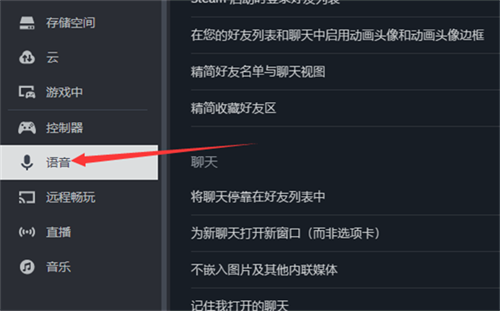
5、在右侧设置列里找到【语音传输类型】-【静音切换快捷键设置为】,点击后面【小方块】,即可更改静音键位了。

6、这里可以看到,键位已经由【pgdn】更改为了【ins】。
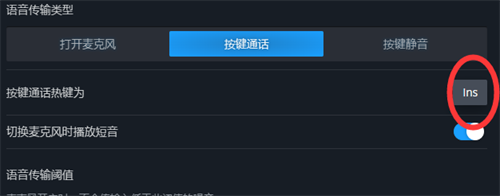
相关资讯
更多- 华为地震预警手机怎么设置-地震预警开启设置教程 2023-08-08 18:00:38
- 微信聊天背景图片怎么设置-微信聊天背景图片设置教程 2024-01-18 16:20:29
- steam云存档怎么导入本地 steam云存档下载至本地方法教程 2023-07-31 17:41:43
- steam如何关云端存档 steam云存档关闭方法教程 2023-07-31 17:44:15
- 酷狗音乐会员歌曲怎么免费听-会员歌曲免费听教程 2024-01-17 17:17:26
- 小米14怎么截屏-小米14截屏快捷键怎么设置 2023-10-30 17:58:04
- 华为mate60怎么设置指纹解锁-怎么设置人脸解锁 2023-10-11 17:34:27
- 微信朋友圈置顶怎么设置 安卓/苹果朋友圈置顶设置教程 2023-07-30 18:16:27
